Cara Membuat Teks Bergambar dengan Photoshop
Cara Membuat Teks Bergambar dengan Photoshop - Cara membuat teks bergambar ini bisa disebut juga dengan memasukan gambar kedalam teks. Pada program CorelDRAW cara ini disebut dengan PowerClip. Namun pada photoshop ada beberapa cara untuk membuat tulisan bergambar, salah satunya dengan menggunakan Clipping Mask dan bisa juga dengan menggunakan Type Mask Tool dalam Photoshop.
Biasanya kita membuat efek warna pada tulisan dengan menggunakan warna solid ataupun gradasi. Namun dengan cara ini sobat bisa membuat sebuah teks yang di dalamnya terdapat sebuah gambar. Ataupun juga teks dengan tekstur gambar background.
Tidak sulit membuatnya, hanya beberapa menit saja. Dengan teknik ini sobat bisa membuat teks menjadi lebih menarik lagi tentunya dan tak terbatas janis seperti apa warna yang ingi di terapkan pada teks karena sobat menggunakan gambar background untuk membuatnya dan bukan dengan warna solid.
Efek seperti ini caranya terlihat simpel dan biasa, namun jika kita kombinasikan efek ini dengan sedikit sentuhan saja sudah bisa membuat manipulasi teks dan gambar yang sangat menarik. Tutorialnya akan saya share dikesempatan berikutnya. Jadi update terus artikel terbaru dari blog ini. Sobat bisa megikuti artikel terbaru blog ini pada Fans Page yang terletak di pojok kanan atas blog ini.
Sebelum membuat efek manipulasi gambar dalam teks sobat simak dulu tutorial berikut. Saya jelaskan dengan dua cara membuat teks bergambar dan memasukan gambar kedalam teks. Selamat membaca....
Cara Pertama
Cara pertama kita akan membuat sebuah teks dengan warna background gambar dengan cara memasukan gambar kedalam teks...
#1. Buka Photoshop lalu buatlah dokumen baru.
#2. Pilih Teks Tool (T) kemudian ketikan sebuah teks di dalam kanvas. Saya menggunakan Font Loobster v 1.4.
#3. Import sebuah gambar atau background kedalam area kerja. Lau drag ke dalam lembar kerja yang sudah kita ketikan teks tadi.
#4. Selanjutnya untuk membuat gambar berada di dalam teks kita berikan efek Cliping Mask layer gambar tersebut. Caranya, pastikan layer gambar berada di atas layer teks.
Kemudia klik kanan pada layer gambar > Create Clipping Mask. Maka otomatis gambar akan berada di dalam teks.
Sobat juga bisa menggunakan cara menekan Alt kemudian
arahkan pointer mouse di posisi antara layer gambar dan layer teks lalu klik.
#5. Setelah itu kita berikan efek Layer Style agar tampilannya menjadi lebih menarik. Klik kanan pada layer teks kemudian pilih Blending Options.
Berikan efek Drop Shadow dan Stroke.
Untuk cara membuatnya sobat bisa baca pada artikle berikut......
Hasil akhir setelah diberi sedikit efek bayangan dan Out Line
Cara Kedua
Pada cara kedua ini kita akan memanfaatkan background sebagai media tempat menulis teksnya dan kemudian kita jadikan background tersebut menjadi warna teks tersebut. Atau bisa kita bilang teks dengan tekstur bergambar.
#1. Import Sebuah gambar kedalam area kerja photoshop. Kemudian Pilih Horizontal Type Mask Tool Lalu klik di area gambar. Tullislah sebuah teks. Untuk jenis font yang saya gunakan
bisa sobat download disini....
#2. Kemudian jika sudah selesai, tekan CTRL + J untuk membuat hasil seleksi tersebut menjadi sebuah layer baru.
#3. Setelah itu klik kanan pada layer teks tersebut > Blending Options. Lalu tambahkanlah efek Drop Shadownya dan Stroke. Baca cara membuat Efek Layer Style disini......
#4. Selanjutnya kita beri efek blur pada background. Aktifkan layer background, pilih menu Filter > Blur > Gausian Blur. Atur nilai Radiusnya, dengan resolusi gambar yang saya gunakan yaitu 800 pixel,
saya memberikan Radius sebesar 10 pixel. kalau sudah klik ok.
Hasil setelah diberi efek Shadow, stroke, dan memberikan efek gausian blur terlihat seperti gambar dibawah.
Nah kedua cara membuat teks bergambar dengan cara memasukan teks kedalam gambar dan membuat tulisan bergambar sudah saya jelaskan. Sekarang saatnya sobat praktek.......
Baca Tutorial Teks Efek Adobe Photoshop lainnya pada link berikut :
Baca Juga :
Tag : cara membuat tulisan bergambar di photoshop, membuat teks di photoshop cs3, membuat teks pada photoshop, teks bergambar lucu, cara buat tulisan bergambar, edit foto dengan teks. teks efek keren di photoshop, kumpulan tutorial photoshop, belajar photoshop.









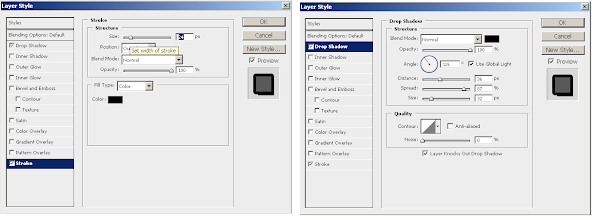


mantap bro ilmunya.. semoga Allah swt memberkahi hidupmu.. aamiin..
ReplyDelete